Deseja publicar uma imagem nas redes sociais e ocultar algum conteúdo de texto na imagem para os outros não verem? O que pode fazer? A melhor escolha é desfocar as informações em texto que deseja ocultar nesta imagem.
Além disso, por vezes também pode realçar outras partes do objeto da imagem desfocando algum texto na imagem. Seja como for, trata-se de uma funcionalidade de edição de fotos poderosa. Deseja aprender a desfocar texto numa imagem online? Vamos começar!
Parte 1 Porque deve desfocar texo em imagem
Quando publicar alguma imagem com informações importantes nas redes sociais, deve ter cuidado para não divulgar informações que possam ser utilizadas por pessoas mal-intencionadas. Por exemplo, informações importantes como o número da matrícula de um carro, o número de identificação pessoal, o número do cartão bancário ou mesmo o número da porta da morada de uma mulher que vive sozinha. Portanto, nestes casos, convém desfocar o texto na imagem para salvaguardar a confidencialidade.
Recomendamos, então, que utilize uma ferramenta de edição online para ajudá-lo a esbater texto em imagem de forma simples e sem precisar de instalar qualquer programa.
Parte 2 A melhor ferramenta online para desfocar texto em imagem – Flexclip
Sendo uma das marcas de edição de fotografias mais populares, o FlexClip deve ser a sua primeira escolha para desfocar texto em imagens online de forma fácil e rápida. O FlexClip é uma ferramenta de edição de fotografias online completa que lhe permite fazer mais edições de fotografias, como desfocar texto em fotografias, adicionar molduras a fotografias, fundir fotografias, etc. Permite-lhe desfocar o texto de qualquer fotografia, mesmo que não tenha qualquer experiência de edição. Com ele, poderá aplicar os gráficos de mosaico ao texto na imagem para criar efeitos de desfocagem. Também pode utilizar a função de recorte para personalizar o formato do mosaico em poucos minutos. Os utilizadores sem experiência em edição de fotografias podem usá-lo facilmente sem que tenham de fazer qualquer transferência.
Parte 3 Como desfocar texto em imagem online facilmente com o FlexClip
Está ansioso por experimentar desfocar o texto numa imagem com a ferramenta de edição online FlexClip? Eis como esbater o texto numa imagem com o FlexClip. Siga os passos abaixo para o fazer.
Passo 1 Carregue as suas imagens
Toque em Multimédia para carregar as suas imagens a partir do seu telemóvel, PC, Google Drive, One Drive, Dropbox ou Google Photos e aplicá-los diretamente à linha cronológica.
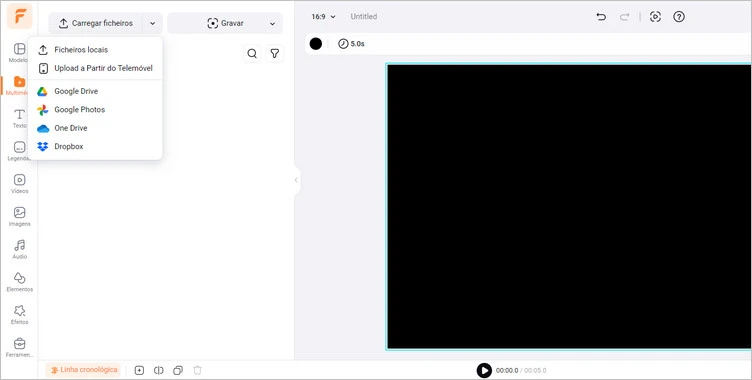
Carregue as suas imagens - FlexClip
Passo 2 Desfoque o texto na sua imagem e personalize-o
Toque na biblioteca de eelementos e pesquise “desfoque” ou “mosaico” para adicionar à imagem carregada. Em seguida, pode ajustar a localização e o tamanho do texto na imagem.
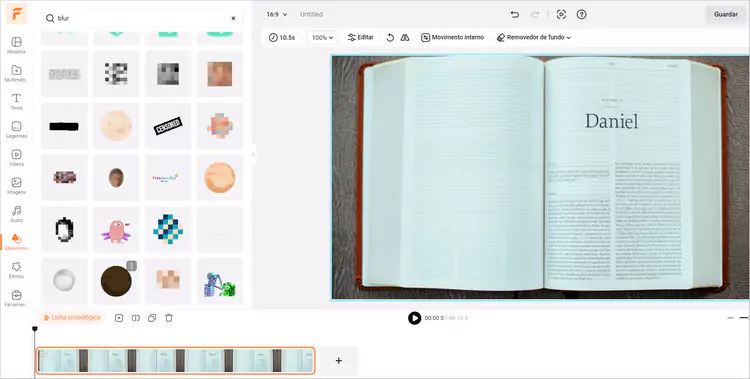
Desfoque o texto na sua imagem - FlexClip
Além disso, pode clicar no ícone Recortar para recortar o mosaico em diferentes formatos para ajustar melhor o texto à imagem.
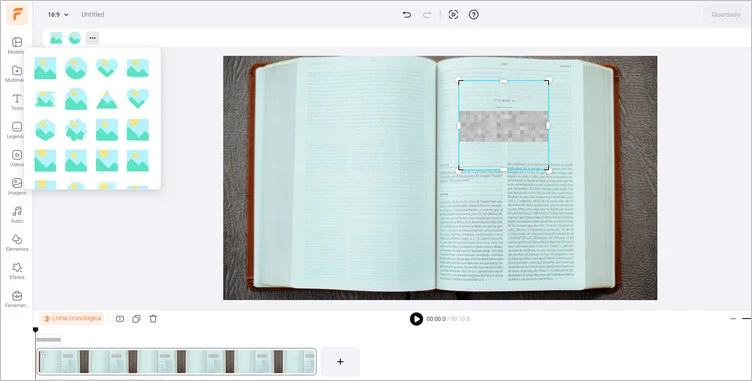
Personalizar gráfico em mosaico - FlexClip
Passo 3 Transfira a sua imagem com texto desfocado
Quando terminar a edição, pode clicar em Exportar fotograma para transferir a imagem com texto desfocado em poucos cliques.
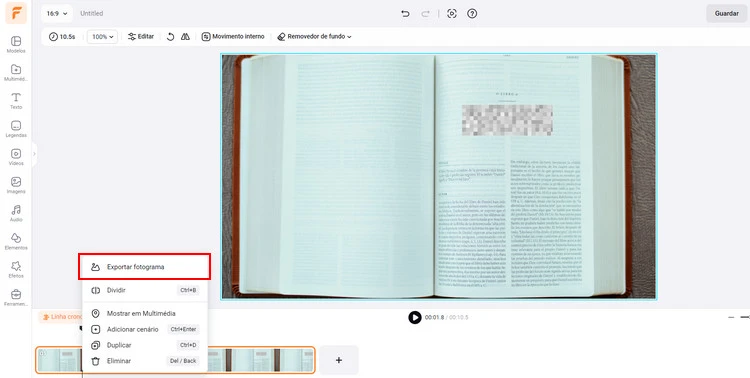
Transfira a sua imagem com exto desfocado - FlexClip
Além de lhe permitir desfocar texto numa imagem rapidamente, o FlexClip também oferece várias outras ferramentas de edição. Pode utilizar o FlexClip para:
Conclusão
Terminamos assim a explicação de como esbater texto em imagem no FlexClip. Espero que tenha encontrado as respostas para todas as suas perguntas neste artigo sobre como desfocar texto em imagem online. Experimente!


